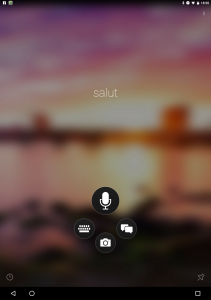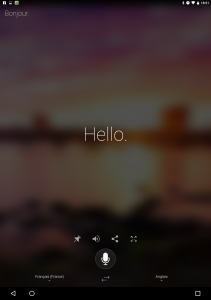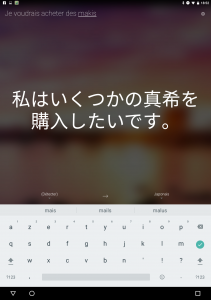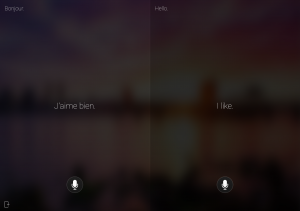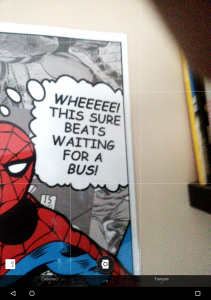Microsoft translator est une très bonne alternative à Google translate, très fiable et efficace en situation réelle. L’application présente sur toutes les plateformes propose plusieurs modes de traduction, par texte, vocale ou encore en traduction direct parla caméra.
L’interface est simple et vous affiche dès le départ une traduction vocale mais le manu simple vous permet très simplement de passer par différents modes.
Les quatre icônes représentent les quatre modes de traduction. Vous disposez donc d’un micro permettant d’activer la traduction vocale, d’un clavier pour la traduction textuelle, d’une boîte de dialogue pour la traduction en discussion réelle et enfin d’une icône photo pour la traduction par la caméra.
La traduction vocale vous permet simplement de parler et d’obtenir une traduction dans la langue de votre choix.
il vous suffit de parler. L’appareil détecte les temps de pause et dès que vous arrêtez il vous propose une traduction dans la langue de votre choix que vous pouvez choisir dans le menu des langues en bas de l’écran. par défaut, le système détecte la langue et cela fonctionne plutôt bien.
Pour la traduction textuelle, le fonctionnement est le même. Vous tapez votre texte et le système le traduit dans la langue de votre choix.
Vous avez à votre disposition 50 langues, ce qui n’est pas rien et, je n’ai pu vérifier que pour les 5 langues que je peux à peu près comprendre, mais la traduction est plutôt efficace.
Viens enfin la traduction de conversation. Cela est très pratique et simple. Vous disposez d’un double écran et pour chacun vous choisissez une langue.
Il vous suffit ensuite de parler et la traduction s’affiche dans l’écran opposé. Ensuite votre interlocuteur parler et la traduction apparaît dans votre langue.
Vient enfin la traduction par la caméra. petite déception ici par rapport à Gogle Translate que je juge plus efficace. Vous pointez votre caméra vers un objet à traduire et le texte traduit apparaît en surimpression.
Le texte apparaît en surimpression mais il faut pour cela un éclairage important. la langue n’est pas forcément bien détecter par défaut.
Au final la solution est très réactive et fonctionne particulièrement bien pour la partie vocale. le tout est gratuit et sans publicité. cela fonctionne y compris hors ligne.
Lien: Microsoft translator pour Windows Phone
Lien: Microsoft translator pour ipad/iphone
Lien: Microsoft translator pour Android
Lien: Microsoft Translator pour Windows 10
Start Slide Show with PicLens Lite